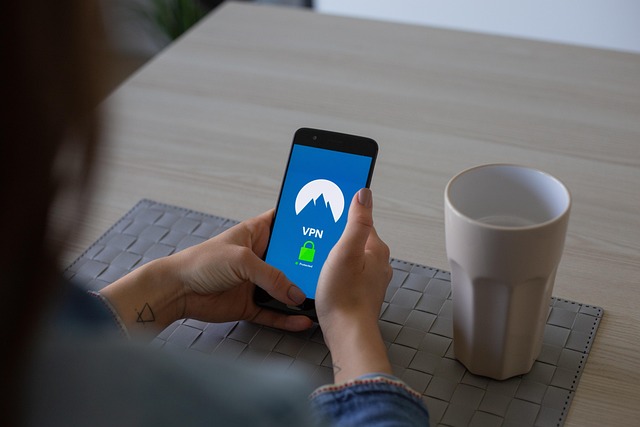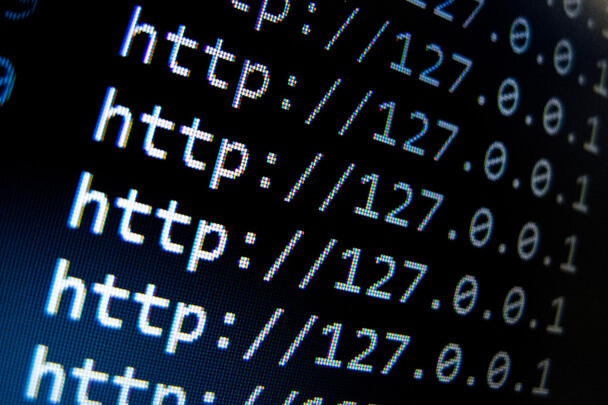Képzeld el, hogy a digitális világban minden eszközödnek van egyfajta „születési anyakönyvi kivonata” vagy egyedi ujjlenyomata. Valami, ami megkülönbözteti a többi milliárd eszköztől, amik nap mint nap csatlakoznak a globális hálózathoz. Ez az, amit mi MAC címnek nevezünk, és valószínűleg már te is hallottál róla, még ha nem is tudod pontosan, mire jó, vagy hol találod. Ne aggódj, ez a cikk pontosan arról szól, hogyan fedezd fel ezt az azonosítót a saját gépeden, percek alatt – sőt, gyakran még annál is gyorsabban! Készülj fel egy kis digitális nyomozásra, ami garantáltan izgalmasabb, mint gondolnád!
Mi is az a MAC cím, és miért fontos?
A MAC cím a Media Access Control rövidítése, és lényegében egy fizikai cím. Gondolj rá úgy, mint a hálózati kártyád sorozatszámára, amit a gyártó éget bele az eszközbe. Ez az azonosító globálisan egyedi kellene, hogy legyen – legalábbis elméletileg. Egy 12 karakterből álló hexadecimális számsorozat, amit kettőspontokkal vagy kötőjelekkel tagolnak (pl. 00:1A:2B:3C:4D:5E). Az első hat karakter általában a gyártót azonosítja, a maradék pedig az adott eszközre specifikus.
Sokan összekeverik az IP címmel, de ez két teljesen különböző dolog. Az IP cím egy logikai azonosító, ami változhat, és a hálózaton belüli útválasztáshoz szükséges, míg a MAC cím a hardverhez kötődik, és a helyi hálózati kommunikáció alapszintjén játszik szerepet. Az IP cím megmondja, hová küldjük az adatot a hálózaton, a MAC cím pedig azt, hogy melyik fizikai eszközhöz érkezzen meg.
Miért jó, ha ismered a saját MAC címed? 🤔
Lehet, hogy most azt kérdezed, rendben, de mire jó nekem ez az információ? Nos, számos praktikus ok létezik, amiért érdemes tudni a géped egyedi azonosítóját:
- Hálózati szűrés és biztonság: Sok router lehetővé teszi, hogy beállíts egy úgynevezett MAC cím alapú szűrést. Ez azt jelenti, hogy csak azok az eszközök csatlakozhatnak a Wi-Fi hálózatodhoz, amelyeknek a MAC címe szerepel a „fehér listán”. Így extra védelmet adhatsz a hálózatodnak az illetéktelen hozzáférés ellen.
- DHCP foglalások: Ha egy adott eszköznek (például egy hálózati nyomtatónak, szervernek vagy akár a játékkonzolodnak) mindig ugyanazt az IP címet szeretnéd kiosztani a helyi hálózaton belül, akkor a routered DHCP szerverén beállíthatsz egy MAC cím alapú IP foglalást. Ez biztosítja a konzisztens hálózati elérhetőséget.
- Hibaelhárítás: Hálózati problémák esetén a MAC cím ismerete segíthet a technikusoknak az eszközök azonosításában és a hiba okának felderítésében. Különösen nagyobb hálózatokban kulcsfontosságú lehet.
- Eszköz azonosítása: Egy zsúfolt hálózaton, ahol sok azonos nevű eszköz szerepel, a MAC cím a legbiztosabb módja annak, hogy pontosan beazonosítsd a saját eszközödet.
- Szülői felügyelet: Bizonyos routerek lehetővé teszik, hogy MAC cím alapján korlátozd az internet-hozzáférést, például időkorlátokat állíts be gyerekek eszközeire.
Láthatod, nem csak egy elvont technikai adat, hanem egy nagyon is hasznos információ lehet a mindennapokban, különösen, ha szeretnéd jobban kontrollálni a hálózatodat, vagy egyszerűen csak érteni akarod, mi történik a digitális háztartásodban. De vajon hogyan találod meg ezt a rejtett azonosítót?
A MAC cím felderítése operációs rendszerek szerint 🕵️♀️
Ne ijedj meg, nem kell mélyreható informatikai tudás ahhoz, hogy megtaláld a MAC címedet. A legtöbb operációs rendszerben mindössze néhány kattintással vagy egy egyszerű parancs begépelésével elérhetővé válik ez az adat. Lássuk, hogyan csináld!
Windows felhasználók számára 🖥️
A Windows operációs rendszerben több módja is van a MAC cím lekérdezésének, így kiválaszthatod azt, ami a legkényelmesebb számodra. Én személy szerint a parancssort tartom a leggyorsabbnak, de bemutatom a grafikus felületen keresztül történő megközelítést is.
1. Parancssor (Command Prompt) használatával:
- Nyisd meg a Parancssort. Ehhez kattints a Start menüre, gépeld be, hogy
cmd, majd nyomj Entert. - A felugró fekete ablakba írd be a következő parancsot, majd nyomj Entert:
ipconfig /all - A megjelenő listában keresd meg a hálózati adaptereidet (pl. „Ethernet adapter Ethernet” vagy „Vezeték nélküli LAN adapter Wi-Fi”).
- Minden adapter alatt találsz egy „Fizikai cím” (Physical Address) vagy „MAC cím” sort. Ez a keresett azonosító.
Ez a módszer rendkívül gyors és hatékony, azonnal listázza az összes aktív és inaktív hálózati interfész hardver címét.
2. Hálózati beállítások (GUI) használatával:
Ha jobban szereted a kattintgatást, a grafikus felületen keresztül is könnyedén eljuthatsz a MAC címhez.
- Kattints jobb gombbal a Start menüre, majd válaszd a „Hálózati kapcsolatok” (Network Connections) lehetőséget, vagy keresd meg a „Beállítások” (Settings) > „Hálózat és internet” (Network & Internet) menüpontot.
- A bal oldali menüben válaszd ki az aktuális kapcsolódási módodat (pl. Wi-Fi vagy Ethernet).
- Kattints a hálózati adapteredre, majd görgess lefelé. A „Tulajdonságok” (Properties) vagy „Részletek” (Details) szekcióban meg fogod találni a MAC címet. Windows 10/11 esetén ez általában „Fizikai cím (MAC)” néven szerepel.
macOS felhasználók számára 🍎
Az Apple gépeken, legyen szó MacBookról vagy iMacről, szintén egyszerű a dolgod. Két fő útvonalon juthatsz el a célhoz:
1. Rendszerbeállítások (System Settings/Preferences) keresztül:
- Kattints az Apple menüre a bal felső sarokban, majd válaszd a „Rendszerbeállítások” (System Settings) vagy „Rendszerpreferenciák” (System Preferences) lehetőséget (operációs rendszer verziótól függően).
- Kattints a „Hálózat” (Network) ikonra.
- Válaszd ki a bal oldali listából azt a hálózati adaptert, aminek a MAC címét keresed (pl. Wi-Fi, Ethernet).
- Kattints a „Részletek” (Details) vagy „Haladó” (Advanced) gombra.
- A megjelenő ablakban keresd meg a „Hardver” (Hardware) vagy „TCP/IP” fület. A „MAC-cím” vagy „Wi-Fi cím” sorban fogod megtalálni.
2. Terminál használatával:
A hardcore felhasználók a Terminált is bevethetik, ami szintén gyors megoldás:
- Nyisd meg a Terminált (Finder > Alkalmazások > Segédprogramok > Terminál).
- Írd be a következő parancsot, majd nyomj Entert:
ifconfig - A kimenetben keresd meg a hálózati interfészedet (pl.
en0az Ethernethez,en1a Wi-Fi-hez), és aetherutáni értéket. Ez a hardver azonosító.
Linux felhasználók számára 🐧
A Linux rendszerek a rugalmasságukról híresek, és a MAC cím lekérdezése sem kivétel. Több parancs is a rendelkezésedre áll.
1. Terminál (ifconfig vagy ip) használatával:
- Nyisd meg a Terminált.
- A régebbi rendszerekben vagy ha telepítve van, az
ifconfigparancs működik:ifconfig
Keresd meg az interfészedet (pl.eth0vagywlan0), és azethervagyHWaddrsorban lesz a MAC cím. - A modernebb Linux disztribúciókban az
ipparancs az ajánlott:ip avagyip addr show
Itt is keresd meg az interfészedet, és alink/etherutáni érték lesz a fizikai cím.
Android okostelefonok és tabletek 🤖
Mivel a mobil eszközök is folyamatosan csatlakoznak a hálózatra, nekik is van MAC címük. Itt a Wi-Fi MAC címre fókuszálunk.
- Nyisd meg a „Beállítások” (Settings) alkalmazást.
- Görgess le, és keresd meg az „A telefonról” (About phone) vagy „A táblagépről” (About tablet) menüpontot.
- Itt keresd meg a „Státusz” (Status) vagy „Hálózat” (Network) menüpontot.
- A „Wi-Fi MAC-cím” (Wi-Fi MAC address) sorban fogod megtalálni a keresett azonosítót. Néhány Android verziónál a „Beállítások > Hálózat és internet > Wi-Fi > Válaszd ki a hálózatot > Speciális” útvonalon is elérhető.
iOS (iPhone és iPad) eszközök 📱
Az Apple mobil eszközein is könnyen megtalálható a Wi-Fi MAC cím:
- Nyisd meg a „Beállítások” (Settings) alkalmazást.
- Koppints az „Általános” (General) menüpontra.
- Koppints az „Infó” (About) menüpontra.
- Görgess le, és keresd meg a „Wi-Fi-cím” (Wi-Fi Address) sort. Ez az eszköz egyedi azonosítója a hálózaton.
Egyéb hálózati eszközök (routerek, nyomtatók, okostévék) 🔌
Nem csak a számítógépeknek és mobiloknak van MAC címük. Minden hálózatképes eszköz rendelkezik vele. Ezeknél általában az alábbi módokon találhatod meg:
- Eszköz menüje: Sok eszköz (okostévék, játékkonzolok, hálózati nyomtatók) beépített menürendszerében, a hálózati beállítások vagy az „Eszköz névjegye” szekcióban feltüntetik.
- Eszköz címkéje: Gyakran az eszköz aljára vagy hátuljára ragasztott matricán is szerepel a MAC cím, a sorozatszám és egyéb azonosítók mellett.
- Router admin felületén: Ha az eszköz csatlakozik a routeredhez, a router adminisztrációs felületén (általában egy webböngészőn keresztül érhető el) a csatlakoztatott eszközök listájában is láthatod a MAC címüket.
MAC randomizáció: A modern kori adatvédelem kihívása és megoldása 🔒
Most, hogy már tudod, hogyan találd meg a MAC címedet, fontos beszélni egy modern jelenségről, ami némileg felülírja a „mindig egyedi” elméletet: a MAC randomizációról, vagy más néven privát MAC címekről. Ennek oka az adatvédelem. Régebben egy Wi-Fi hálózaton keresztül könnyen nyomon követhetők voltak az emberek mozgásai, hiszen az eszközök mindig ugyanazzal az azonosítóval jelentkeztek be.
Azonban a technológia fejlődésével és az adatvédelmi aggodalmak növekedésével a nagyobb operációs rendszerek (Windows 10/11, Android 10+, iOS 14+) bevezették a privát MAC címek funkciót. Ez azt jelenti, hogy amikor a telefonod vagy laptopod egy új Wi-Fi hálózathoz csatlakozik, nem a „valódi”, gyárilag beégetett MAC címét használja, hanem egy véletlenszerűen generált, ideiglenes címet. Ez drámaian megnehezíti, hogy egy adott eszközt hálózatokon átívelően kövessenek, növelve ezzel a felhasználók anonimitását.
Ez a funkció alapértelmezetten be van kapcsolva a legtöbb modern rendszeren. Bár nagyszerű az adatvédelem szempontjából, néha problémát okozhat, ha MAC cím alapú szűrést vagy DHCP foglalást szeretnél beállítani a routereden. Ilyen esetekben, ha az eszközöd minden egyes alkalommal új MAC címmel jelentkezik be, ezek a beállítások nem fognak működni. Megoldás? Az operációs rendszer beállításaiban kikapcsolhatod a MAC randomizációt az adott Wi-Fi hálózathoz, így az eszközöd mindig a valódi, állandó MAC címét fogja használni. Ezt érdemes tudni, ha router-szintű korlátozásokat alkalmazol.
Véleményem: A MAC cím örökzöld, de változó szerepe
Az elmúlt években a MAC cím, mint egyedi hardverazonosító szerepe kissé átalakult. Míg régebben szinte sérthetetlennek tartottuk az állandóságát, a MAC randomizáció megjelenésével a felhasználói adatvédelem került előtérbe. Ez a változás remekül példázza, hogy a technológia hogyan reagál a társadalmi igényekre. Én úgy gondolom, ez egy rendkívül pozitív fejlemény, hiszen senki sem szereti, ha nyomon követik a digitális lábnyomát. Ugyanakkor fontos megérteni, hogy ez a funkció néha felülírhatja a klasszikus hálózati beállításokat, és tudatos döntést igényel, hogy mikor kapcsoljuk ki. A MAC cím továbbra is egy alapvető hálózati koncepció, ami nélkülözhetetlen a mélyebb hálózati ismeretekhez, és megértése továbbra is kulcsfontosságú, különösen a helyi hálózati adminisztráció és hibaelhárítás során. Minél többet tudunk a saját eszközeinkről és a hálózatunk működéséről, annál inkább leszünk urai a digitális környezetünknek.
Összegzés és búcsúzó gondolatok 👋
Gratulálok! Most már nemcsak azt tudod, mi az a MAC cím, miért fontos, hanem azt is, hogyan találd meg a géped és más eszközeid egyedi azonosítóját másodpercek alatt, bármilyen operációs rendszeren fut is. Remélem, ez a digitális nyomozás élvezetes és tanulságos volt számodra. Ahogy láthatod, a modern technológia számos apró, de annál fontosabb részletből áll össze, és a hardver cím megismerése egy újabb lépés afelé, hogy jobban megértsd és urald a saját digitális világodat.
Ne feledd, az internetes biztonság és a hálózatkezelés alapjai gyakran olyan apró, de fontos részleteken múlnak, mint a MAC cím. Ha legközelebb a routered beállításaiban turkálsz, vagy egyszerűen csak kíváncsi vagy a géped egyedi kódjára, már tudni fogod, hol keresd. Légy te a hálózatod ura!